Sisteme de operare începând de la Windows 7,echipat cu un program de creare a unui hard disk virtual. Când îl utilizați, nu există dificultăți, deoarece sistemul de operare definește un astfel de dispozitiv ca un „hard disk” obișnuit. Crearea unui hard disk virtual poate fi utilă pentru delimitarea convenabilă a spațiului HDD, organizarea stocării fișierelor și chiar instalarea unui sistem de operare.
Partiția virtuală este creată ca fișier VHD,după montare (această operațiune poate fi efectuată fără a instala software suplimentar), sistemul funcționează cu imaginea în același mod ca și cu un hard disk obișnuit. Cea mai apropiată paralelă poate fi trasă cu unități de disc virtuale ISO, cu toate acestea, spre deosebire de acestea, informații noi pot fi scrise pe imagine și informațiile vechi pot fi eliminate. De asemenea, un HDD virtual îți permite să-i criptezi conținutul, acest lucru este util dacă străinii nu ar trebui să aibă acces la informații. După instalarea sistemului de operare pe o partiție virtuală, acesta poate fi transferat ușor și rapid pe un alt computer.
Software de creare a discurilor virtuale încorporat
Diferențele în crearea unui HDD virtual între al șapteleaiar a opta versiune de Windows nu. Singura inovație care a fost făcută în Windows 8 este că montarea se poate face făcând dublu clic pe un fișier. În acest caz, nu trebuie să efectuați setări suplimentare și să atribuiți manual o literă de unitate.
Gestionarea discurilor
Pentru a crea un disc virtual, trebuie să rulați un utilitar special de gestionare a discurilor. Doar faceți clic pe pictogramă accesând panoul prin meniul Start.
Crearea unui VHD

În utilitarul care se deschide, faceți clic pe meniul de sus„Acțiune”, în lista care se deschide, selectați „Creați un disc virtual”. În aceeași listă, puteți vedea inscripția „Atașați un disc virtual”, va fi util dacă aveți deja un fișier VHD și trebuie să citiți conținutul acestuia.
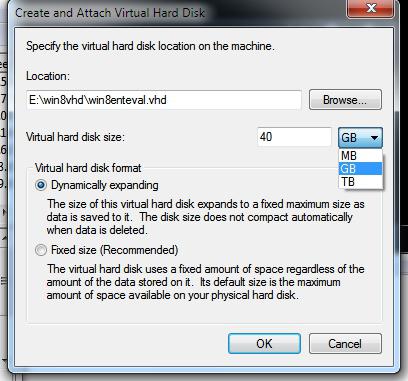
După ce faceți clic pe elementul care sugerează crearea,se va deschide un expert, atât de familiar pentru produsele Microsoft. Aici va trebui să alegeți unde să salvați fișierul VHD și cât de mult să îl limitați. Tot aici trebuie să decideți dacă să creați o partiție dinamic sau să lăsați o dimensiune fixă. După ce faceți clic pe butonul „OK”, un nou disc va apărea în manager. În același timp, programul de creare a discurilor virtuale poate începe să instaleze drivere suplimentare.
Inițializare
Următorul pas este să faceți clic dreaptafaceți clic pe discul care tocmai a fost creat și faceți clic pe inscripția „Inițializare”. După ce faceți clic, programul pentru crearea unui disc virtual vă va solicita să alegeți ce tabel de partiții va fi folosit pe partiție - GPT sau MBR. Dacă dimensiunea volumului este mai mare de doi teraocteți, alegeți prima opțiune, dacă este mai mică - a doua.
Compartimentare
Ultimul pas în pregătirea HDD-ului virtual estecrearea partițiilor și conectarea acestora la sistemul de operare. Ca și înainte, faceți clic dreapta pe disc și faceți clic pe inscripția „Creare Volume”. Dacă specificați dimensiunea pe care o recomandă sistemul, programul de creare a discului virtual va crea o partiție care ocupă întreg spațiul HDD. Puteți face mai multe secțiuni dacă este necesar. Chiar acolo, în fereastră, va fi posibil să setați o literă pentru fiecare.
După finalizarea tuturor operațiunilor din fereastra exploratoruluiva fi afișată pictograma noului hard disk. Toate operațiunile cu acesta pot fi efectuate exact ca și cum ar fi un HDD fizic. Dar amintiți-vă că fișierul VHD este de fapt stocat pe un volum real, ceea ce înseamnă că toate datele sunt plasate pe el.
Daemon Tools

Fiecare utilizator are diferitCD-uri (cu jocuri, programe, fișiere video). Orice disc laser este potrivit pentru a-și crea imaginea sau, cu alte cuvinte, un disc virtual. Fișierul imagine va conține toate datele de pe CD. Informațiile vor fi stocate pe HDD. În acest fel, pot fi rezolvate mai multe probleme - îmbunătățiți durabilitatea unui CD fizic, utilizați discul chiar dacă unitatea se defectează, reduceți complet zgomotul unei unități de disc reale la citirea datelor. În plus, accesul la informații se va realiza cu o viteză mai mare.
Creați o imagine

Dar pentru a face o imagine, trebuie mai întâi să fiea fost descărcat un program pentru crearea unui disc virtual pentru Windows 7. Se numește Daemon Tools și este distribuit gratuit. Pentru a începe procesul, deschideți fereastra programului făcând clic pe pictograma de pe desktop sau pe pictograma tavă.
Aici, faceți clic pe butonul „Creează imagine”, apoispecificați locul unde va fi stocat, dați-i un nume. Este de dorit să lăsați tipul ca standard - ISO. În caz contrar, în viitor, pot apărea dificultăți atunci când lucrați cu această imagine. După setarea parametrilor, faceți clic pe butonul „Salvare”. Dacă este important să economisiți cât mai mult spațiu pe disc, bifați caseta de selectare „Compresie”. După ce faceți clic pe inscripția „Start”, atunci programul pentru a crea un disc virtual va face totul singur.
Pentru a deschide un disc virtual, aveți nevoie de două orifaceți clic pe pictograma fișierului în care a fost salvat. Puteți merge în altă direcție: deschideți Daemon Tools, accesați fila „Unitate virtuală” și faceți clic pe elementul „Montare”. După aceea, se va deschide un dialog standard de selecție a fișierelor, aici indicați programului imaginea pe care doriți să o montați.










